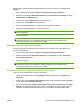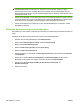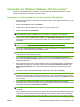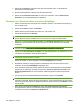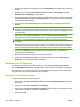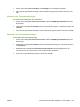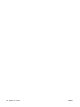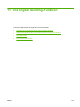HP CM8060/CM8050 Color MFP with Edgeline Technology - Systemadministratorenhandbuch
7. Wenn Sie alle gewünschten Empfänger zum Feld Faxempfänger hinzugefügt haben, klicken Sie
auf OK.
8. Deaktivieren Sie im Dialogfeld Faxnachricht senden im Bereich Faxempfänger die Option
Deckblatt (nur ein Empfänger), sofern aktiviert.
9. Wenn die Abrechnungscode-Funktion aktiviert ist, geben Sie den Abrechnungscode im Dialogfeld
Faxnachricht senden unter Rechnungsinformationen ein. Sie können den Abrechnungscode
für jeden Faxjob einzeln ändern.
10. Um das Fax mit den Standardeinstellungen an alle Empfänger zu versenden, klicken Sie auf
Senden.
HINWEIS: Klicken Sie im Dialogfeld Faxnachricht senden auf die Registerkarte Setup, um
Absender, Faxqualität, Benachrichtigungsinformationen und Vorschaueinstellungen anzuzeigen.
Sie können diese Informationen für jeden Faxjob einzeln ändern. Klicken Sie auf Senden, um das
Fax abzusenden.
11. Wenn Sie auf der Registerkarte Setup die Option Vor Senden Faxvorschau anzeigen
ausgewählt haben, wird eine Vorschau des Faxjobs angezeigt. Überprüfen Sie das Fax auf Fehler.
HINWEIS: Die Vorschaufunktion steht nicht zur Verfügung, wenn Sie „Point and Print“
verwenden.
Mit der Windows-Funktion „Point and Print“ können Sie ohne Einsatz von Installationsmedien eine
Verbindung zu einem entfernten Drucker aufbauen, um zu drucken oder ein Fax zu übertragen.
Dateien und Konfigurationsdaten werden automatisch vom Druckserver auf den Client geladen.
12. Klicken Sie auf Anzeigen, oder öffnen Sie die Zoom-Dropdown-Liste, um die Größe der
Dokumentvorschau einzustellen.
13. Mit den Pfeilschaltflächen navigieren Sie durch das Dokument.
14. Klicken Sie auf Faxnachricht senden, um das Fax zu versenden, oder auf Faxnachricht
abbrechen, um die Faxeinstellungen zu bearbeiten.
Bearbeiten des Telefonbuchs
Im Telefonbuch speichern Sie Kontaktinformationen, die im Dialogfeld Faxnachricht senden im
Bereich Empfängerinformationen angezeigt werden. Sie können Namen hinzufügen oder entfernen.
Das Telefonbuch von „PC-Fax senden“ wird als XML-Datei im Ordner „Eigene Dateien“ gespeichert.
HP rät davon ab, diese Datei zu bearbeiten oder zu kopieren.
Hinzufügen von Telefonbucheinträgen
So fügen Sie Einträge zum Telefonbuch hinzu:
1. Klicken Sie im Dialogfeld Faxnachricht senden im Bereich Empfängerinformationen auf das
Buchsymbol.
2. Klicken Sie im Dialogfeld Telefonbuch auf Hinzufügen.
3. Geben Sie im Dialogfeld Zu Telefonbuch hinzufügen den Empfänger, die Faxnummer und den
Firmennamen in die dafür vorgesehenen Textfelder ein.
4. Klicken Sie auf OK.
192 Kapitel 10 Faxen DEWW